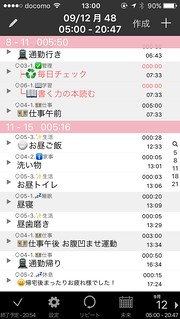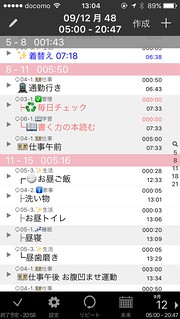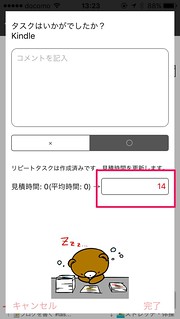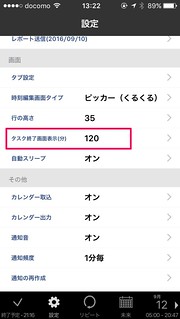たすくまは平行してタスクを実行することができます。『通勤』タスクを実行中に、『Kindle』というタスクを平行して行うことができます。
アウトライナーっぽくする
例えば通勤中のタスクを行いながら、電車の中で目標を見返したり、Kindleを読むとしましょう。
その場合、
- 通勤
- 目標
- Kindle
とただ、並べてもいいですが
- 通勤
- ┠目標
- ┗Kindle
とすると通勤中に行う一連のタスクだと一目で見て分かります。
┠や┗は「けいせん」という言葉で変換が可能です。以前、大橋悦男さんから教えていただきました。
ちなみに、前日紹介した、チェックリストからアプリを起動することで、ダブルタップを2回行うだけでKindleを開くことが可能です。
「けいせん」は平行タスクだけでなく、一連の動作をひとまとめにするというのにも使えます。例えば、お昼休憩も、何もない羅列よりも、「けいせん」でひとまとめにした方がわかりやすくなりますね。
タスクの見積時間
たすくまでは全体の見積時間が合計して全てのタスクの終了時間がでます。通勤に45分かかり、「通勤」というタスクを45分で組んでいる場合、平行タスクそれぞれに5分や10分と時間を入れると終了時間が狂ってしまいます。
平行タスクの見積時間は短い方がいいですが、0分にした方がいいのか、1分にした方がいいのか考えてみましょう。
0分にするメリットとデメリット
0分にするメリットは、2点あります。1点目は、見積時間が0分なので、終了時間に全く影響がありません。
2点目は、見積時間が0分のタスクは赤く表示されるので、一目で平行タスクであることが分かります。
デメリットは、見積時間が0分のタスクの場合、タスク終了画面が表示された時、自動的に今回の実行時間がリピートタスクの見積時間に反映されてしまいます。
例えば、『タスク終了画面表示の設定』を10分にしていたとしましょう。0分の見積時間のリピートタスク『Kindle』を15分かけて読み終えた場合、タスク終了画面が表示された際に、見積時間を自動的に15分に更新しようとします。ここが、見積時間0分のタスクを作成しづらいと思うとこです。
『タスク終了画面表示の設定』を短く設定しているか、長く設定しているかで見積時間0分のリピートタスクの使い勝手が変わります。タスク終了画面が表示されなければ見積時間が更新されるということはないので。
1分にするメリットとデメリット
1分にするメリットは、先ほどのような見積時間の置き換えが発生しません。どんなに長いタスクを行っても影響しないのが良い点です。僕は必ず120分以上発生する『睡眠』タスクは1分にしています。
デメリットは、赤く表示されないので、一眼では分かりにくいという点ですかね。また、終了時間が1分ずれるという点については、通勤時間45分なら1分減らして44分にしておけばいいかと思います。
あとがき
先日、何人かの方がたすくまの平行タスクが便利だと話していたので、今回、自分なりにまとめてみました。リピートタスクだけでなく、割込タスクも前のタスクを完了せずにそのまま実行するような使い方もできます。そこらへんの「ゆるさ」がたすくまのいいとこであったりもします。
通勤中にのきばトークやオーディオブックを聞くために、こんなのを購入してみました。シゴタノの海老名さんや大橋さんも使っているそうです。片耳のBluetoothイヤホンです。
これで通勤中に煩わしくなくできる平行タスクが一つ増やせそうです。(有線は若干、煩わしく感じていました)
それでは、良きたすくまライフを!